Rask Tips: Hvordan Se Kjøpshistorikken din på Google Play

Se vår Google Play Kjøpshistorikk ved å følge disse nybegynnervennlige trinnene for å holde apputgiftene dine under kontroll.
Nå og da vil Google Foto vise deg bilder du sannsynligvis har glemt at du hadde. Det er vanligvis hyggelig å gå nedover minnebanen, men det kan være folk du helst vil glemme. Så å se dem dukke opp i minnene dine er noe du ville gitt videre. Den gode nyheten er at Google Photos lar deg endre hvordan den viser minnene dine. Du kan også gjøre ting som å lage låste mapper for de bildene som bare er ment for deg å se.
Slik skjuler du visse personer fra Google Foto-minnene dine
Det er forskjellige ting du kan skjule fra Google Foto-minnene dine. For eksempel, hvis du helst ikke vil se den personen som pleide å være din beste venn, kan du det. For å gjøre denne endringen, må du få tilgang til innstillingene for minnene dine. Mens du ser på minnene dine, bør du se prikker nederst i høyre hjørne. Når du trykker på dem, sveip opp på vinduet som vises og trykk på Minner-alternativet nederst.
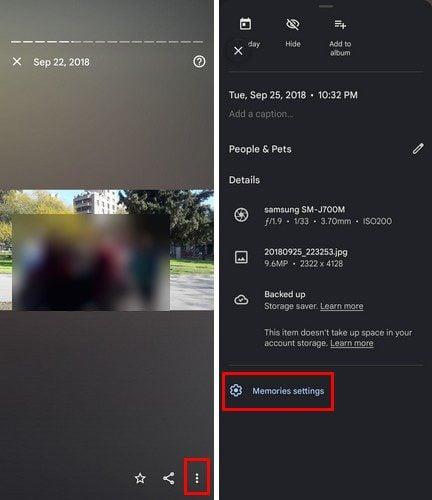
Når du er i Minneinnstillinger, vil du se alternativer for alt du kan skjule. Du kan for eksempel velge mellom alternativer som:
Hvis du skjuler mennesker og kjæledyr, vil Google be deg velge hvem du vil slutte å se i minnene dine. Et øye med en strek på tvers vil vises når du velger noen. Hvis den personen har det ikonet på bildet, vil de ikke vises i minnene dine. Du kan velge så mange ansikter du vil. Følg disse trinnene hvis du noen gang ombestemmer deg og ønsker å se den personen i minnene dine. Trykk på ansiktet igjen, og øyet med streken over vil forsvinne.
Å skjule datoer er like enkelt. Trykk på alternativet Skjul datoer. Det er den andre fra listen. Du bør se en knapp som sier Legg til datoer.
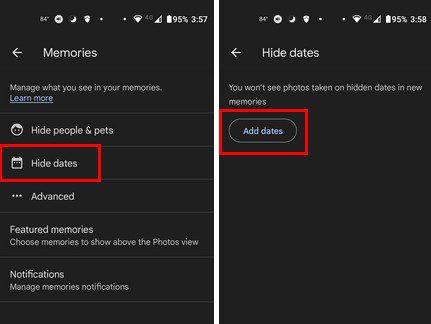
Når du trykker på knappen, vil du se en kalender. Trykk på blyantikonet øverst til høyre for å legge til en start- og sluttdato for bildet du ikke vil se i Google Memories. Du kan legge inn datoene manuelt ved å trykke på blyantikonet. Du vil se et eksempel på formatet Google Foto godtar. Når du er ferdig, ikke glem å trykke på det blå merket nederst til høyre.
En raskere måte å legge til start- og sluttdato er ved å trykke på én dag fra kalenderen ovenfor. Den første du velger vil bli ansett som startdatoen. Den andre du velger vil være sluttdatoen. Tidsrammen du velger vil bli uthevet for en bedre oversikt over valget ditt.
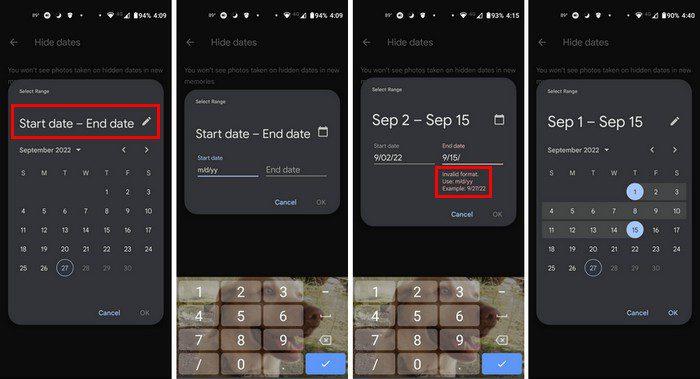
Hvis du har gjort en feil og vil velge en ny start- og sluttdato, trykker du ganske enkelt på den nye startdatoen, og de tidligere datoene forsvinner. Ikke glem å trykke på en annen dato og lukk tidsrammen.
Avansert
Det tredje alternativet fra listen var det avanserte alternativet. Når du velger dette alternativet, kan du få forskjellige ting til å forsvinne fra Google Memories. Du kan for eksempel fjerne:
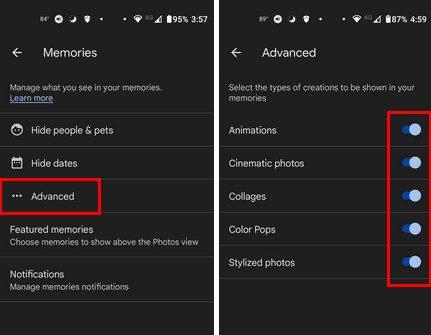
Slå av det du ikke vil se lenger, og du er i gang. Du kan slå den på igjen når som helst. Under Avansert-alternativet ser du også alternativet for å tilpasse Utvalgte minner. Du kan slå av eller på alternativer for ting som Tidligere år, Nylige høydepunkter og Temaminner. Du kan også endre hva du får varsler for.
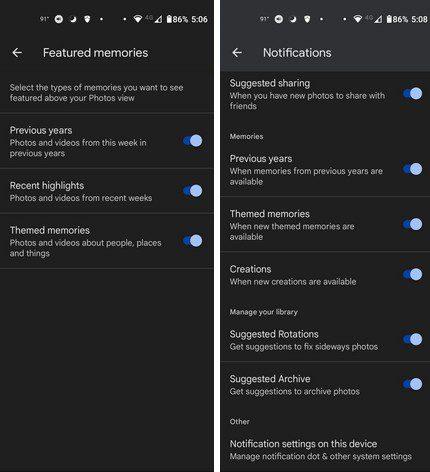
I varslingsalternativet kan du slå av varsler for ting som:
Konklusjon
Google Foto er en fin måte å huske de gode minnene du kanskje har glemt. Du kan huske hva du gjorde den samme uken for ett eller to år siden. Det er en fin måte å gå nedover minnesporet. Men det er ting du helst vil glemme, og det er her Google Memories-innstillingene kommer inn. Du kan tilpasse det, slik at du bare ser det du vil ha. Hvilke ting vil du utelate? Gi meg beskjed i kommentarene nedenfor, og ikke glem å dele artikkelen med andre på sosiale medier.
Se vår Google Play Kjøpshistorikk ved å følge disse nybegynnervennlige trinnene for å holde apputgiftene dine under kontroll.
Ha det moro i Zoom-møtene dine med noen morsomme filtre du kan prøve. Legg til en glorie eller se ut som en enhjørning i Zoom-møtene dine med disse morsomme filtrene.
Lær hvordan du fremhever tekst med farge i Google Slides-appen med denne trinn-for-trinn-veiledningen for mobil og datamaskin.
Samsung Galaxy Z Fold 5, med sitt innovative foldbare design og banebrytende teknologi, tilbyr ulike måter å koble til en PC. Enten du ønsker
Du har kanskje ikke alltid tenkt over det, men en av de mest utbredte funksjonene på en smarttelefon er muligheten til å ta et skjermbilde. Over tid har metode for å ta skjermbilder utviklet seg av ulike grunner, enten ved tillegg eller fjerning av fysiske knapper eller innføring av nye programvarefunksjoner.
Se hvor enkelt det er å legge til en ny WhatsApp-kontakt ved hjelp av din tilpassede QR-kode for å spare tid og lagre kontakter som en proff.
Lær å forkorte tiden du bruker på PowerPoint-filer ved å lære disse viktige hurtigtastene for PowerPoint.
Bruk Gmail som en sikkerhetskopi for personlig eller profesjonell Outlook-e-post? Lær hvordan du eksporterer kontakter fra Outlook til Gmail for å sikkerhetskopiere kontakter.
Denne guiden viser deg hvordan du sletter bilder og videoer fra Facebook ved hjelp av PC, Android eller iOS-enhet.
For å slutte å se innlegg fra Facebook-grupper, gå til den gruppens side, og klikk på Flere alternativer. Velg deretter Følg ikke lenger gruppe.







